Cómo usar iTools
Bienvenido a la Guía de inicio rápido de iTools. Aquí puede conocer todos los tutoriales sobre cómo gestionar sus contenidos digitales o
aplicaciones entre dispositivos iOS, dispositivos iOS y Mac / Windows directamente. Si sus preguntas o problemas no se pueden solucionar aquí, por favor
contacte a nuestro equipo de soporte (normalmente obtendrá los comentarios dentro de las horas de 24).
- Descripción de iTools
- Cómo verificar el estado de la batería en iPhone
- ¿Cómo hacer una copia de seguridad de contactos en iPhone?
- Transfiere libros de iPhone a PC
- Cómo hacer una copia de seguridad de aplicaciones en iPhone
- Transfiere videos de iPhone a PC
- Transfiere fotos de iPhone a PC
- Cómo transferir música de iPhone a PC gratis
- Cómo administrar el almacenamiento y el espacio libre en el iPhone
Cómo hacer una copia de seguridad de aplicaciones en iPhone
A medida que la memoria del dispositivo iPhone se hace más grande y cada vez hay más aplicaciones disponibles para descargar, la administración de lotes y la copia de seguridad se han vuelto necesarias. Cada vez más personas adquieren el hábito de hacer copias de seguridad de las aplicaciones de iPhone en su computadora de vez en cuando, solo en el caso de todas las emergencias.
iTools no solo puede administrar y hacer copias de seguridad de las aplicaciones en su dispositivo iOS por lotes, sino que también puede instalar el archivo ipa descargado y verificar los archivos relacionados de la aplicación. iTools es compatible con todos los modelos de iPhone, incluidos iPhone 3gs, iPhone 4 / 4, iPhone 5 / 5s / 5c, iPhone 6 / 6s / 6plus, iPhone7 / 7s / 7plus, iPhone8 / 8plus, iPhoneX, iPod, iPad. Y puede instalarse tanto en Windows como en Mac.
¿Está interesado en la solución de un clic para hacer copias de seguridad de aplicaciones en su iPhone? por favor descargue iTools (iTools para ventanas, iTools para Mac) Darle una oportunidad.
Conecta tu dispositivo
Inicie iTools en su computadora y conecte su dispositivo iOS una vez que se haya instalado correctamente.
De manera predeterminada, iTools puede detectar automáticamente su dispositivo iOS. Si no conectó su dispositivo iOS a la computadora, o su dispositivo iOS no puede reconocerlo, verá "Conectado pero no puede reconocer" en la interfaz.
Varias causas de incapacidad para reconocer el dispositivo:
- Cable e interfaz USB anormal. Necesita cambiar otro cable USB para insertarlo nuevamente o cambiar otra interfaz USB.
- Conducir problemas de componentes. Necesitas arreglar el controlador.
- Para cualquier otro problema, puede contactarnos para obtener soluciones.
Después de conectarse correctamente, haga clic en Dispositivo> Aplicaciones> Aplicaciones de iOS
Y apareció la siguiente interfaz.
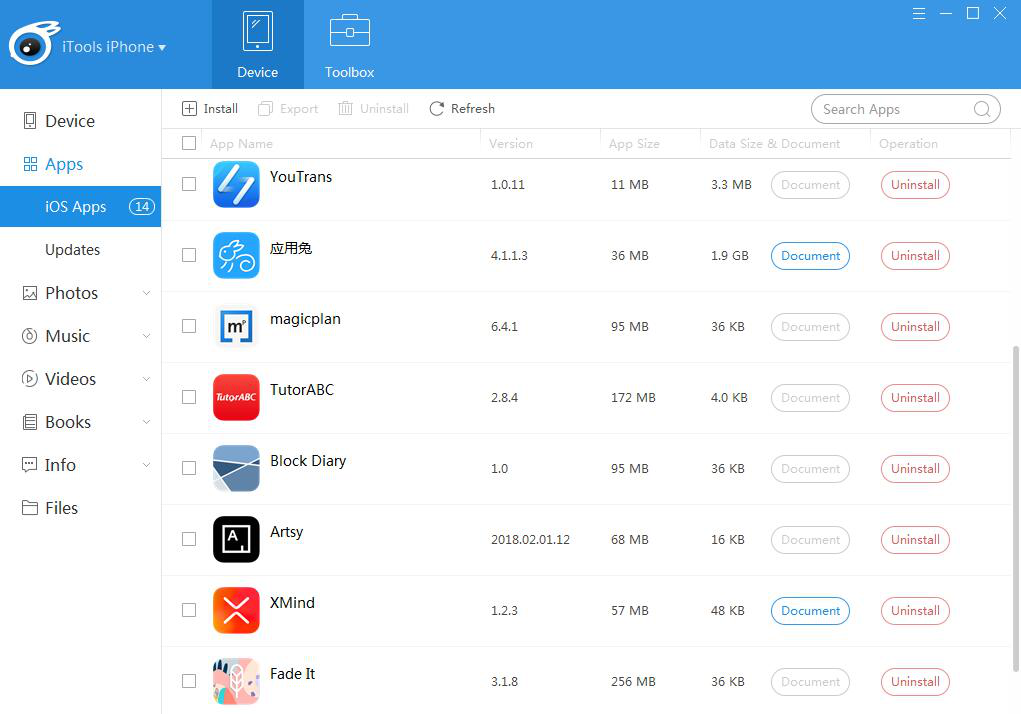
Verifica y edita aplicaciones:
verificación: puede verificar el nombre, la versión, el tamaño de la aplicación y el tamaño del archivo de las aplicaciones.
Información más detallada sobre "documento"![]() , marque "Archivos".
, marque "Archivos".
Si desea saber de dónde viene la aplicación, busque la fuente debajo del nombre de la aplicación.
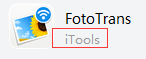
Instalación:
Haga clic en el botón "instalar"![]() , puede elegir un archivo IPA en su computadora para instalar.
, puede elegir un archivo IPA en su computadora para instalar.
Si la versión del archivo IPA es demasiado vieja o está dañada, la instalación fallará.
Exportar (copia de seguridad con un clic)
Seleccione una o más APLICACIONES.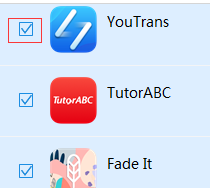
Haga clic en el botón "Exportar" ![]() para iniciar el programa de copia de seguridad.
para iniciar el programa de copia de seguridad.
Si no ha iniciado sesión con su ID de Apple en iTools anteriormente, aparecerá la siguiente ventana:
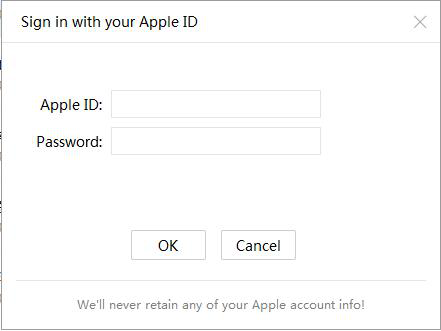
iTools necesita adquirir de nuevo la información de esta APLICACIÓN a través de su ID, y lo ayudará a realizar una copia de seguridad en el local.
iTools no recordará su información de ID si solo la usa una sola vez. Por lo tanto, tómalo con calma y completa tu ID de Apple.
Si su aplicación viene con un documento, se exportará junto con la aplicación. Si el botón "documento" está atenuado, significa que solo puede hacer una copia de seguridad de su aplicación sin el documento.
![]()
![]()
Eliminar aplicación
Haga clic en la casilla que se encuentra antes de la APLICACIÓN que necesita eliminar, o presione la tecla "ctrl" en el teclado para seleccionar más, luego haga clic en el botón "desinstalar" para eliminar la aplicación innecesaria.
También puede hacer clic con el botón derecho para eliminarlo después de seleccionar la aplicación.
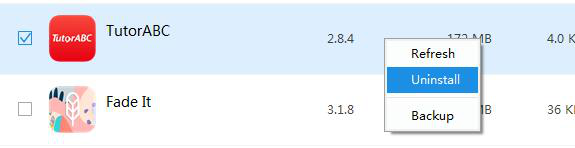
Actualizar aplicaciones
Haga clic en el botón "actualizar" para volver a adquirir la información actualizada de la APLICACIÓN en su dispositivo.
También puede hacer clic con el botón derecho para actualizar después de seleccionar la aplicación.
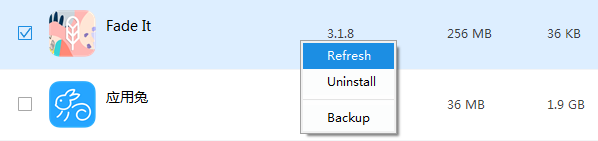
Aplicación de búsqueda
Si desea encontrar la aplicación que necesita rápidamente de todo tipo de aplicaciones en su dispositivo, haga clic en el cuadro de búsqueda y escriba el nombre de la aplicación que necesita.
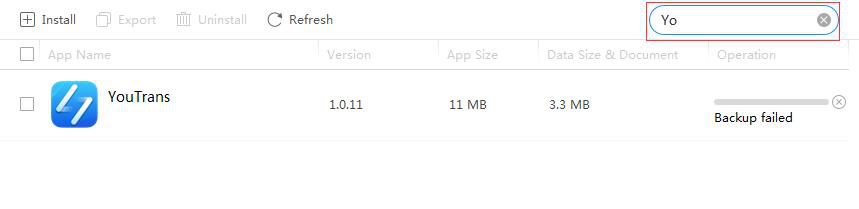
En resumen, iTools puede realizar copias de seguridad de las aplicaciones desde iPhone a su computadora con solo un clic. También puede ayudarte a administrar tus aplicaciones en iPhone de una manera fácil. Como es compatible con todos los dispositivos iOS, no importa si utiliza el último iPhone X o iPad, iPod, iTools siempre puede ayudarlo a administrar y hacer copias de seguridad de las aplicaciones en su iPhone como desee. Si encuentras este aritcle útil para ti, no dudes en compartirlo con tus amigos.
Cualquier otro problema para iTools durante su operación, vaya a nuestro servicio de atención para soluciones.
Sepa más sobre thinkskysoft e iTools, haga clic en esta página.
